Instagram DMs 🚫: उन्हें फिर से काम करने लायक बनाने के 10 त्वरित तरीके 💬⚡
किसी भी समान प्लेटफ़ॉर्म की तरह, इंस्टाग्राम कभी-कभी त्रुटियों, सर्वर विफलताओं आदि के कारण समस्याओं का अनुभव कर सकता है। ऐसे समय में, एप्लिकेशन उपयोगकर्ताओं को कुछ सुविधाओं का उपयोग करने से रोक सकता है। हाल ही में, कई उपयोगकर्ताओं ने बताया है कि उनके इंस्टाग्राम डायरेक्ट मैसेज (डीएम) काम नहीं कर रहे थे। 🚫💬
उपयोगकर्ताओं के अनुसार, वे इंस्टाग्राम डीएम भेजने, प्राप्त करने या देखने में असमर्थ हैं। यदि आप इस पृष्ठ पर आए हैं, तो संभवतः आप Instagram संदेशों से संबंधित समस्याओं का अनुभव कर रहे हैं।
इंस्टाग्राम DM काम क्यों नहीं कर रहे हैं?
इंस्टाग्राम डीएम के काम न करने का सिर्फ एक ही कारण नहीं है, बल्कि कई अलग-अलग कारण हैं। नीचे हम आपको कुछ सबसे सामान्य कारण और उन्हें हल करने के तरीके बता रहे हैं।
- इंस्टाग्राम का सर्वर खराब हो गया है।
- आपका डिवाइस अस्थिर इंटरनेट से कनेक्ट है.
- इंस्टाग्राम कैश और डेटा दूषित हो गया।
- आपके खाते से संबंधित समस्याएँ.
चूंकि इंस्टाग्राम डीएम काम नहीं करने का कारण अज्ञात है, इसलिए हमें कुछ बुनियादी समस्या निवारण विधियों की समीक्षा करने की आवश्यकता है। समस्याओं का समस्या को हल करने के लिए. इसे ठीक करने के लिए आप जो सर्वोत्तम उपाय कर सकते हैं, वे यहां दिए गए हैं। 🔧
1. इंस्टाग्राम संदेश सीमा को समझें
इससे पहले कि आप यह निष्कर्ष निकालें कि इंस्टाग्राम डी.एम. काम नहीं करता, संदेश सीमा से संबंधित नियमों को जानना महत्वपूर्ण है।
इंस्टाग्राम आपको एक बार में केवल पांच चैट पर ही संदेश अग्रेषित करने की अनुमति देता है। यदि आपने पांच से अधिक लोगों को संदेश भेजने के लिए चुना है, तो कुछ चैट का चयन रद्द करें और संदेश को दोबारा भेजने का प्रयास करें। 📧
ध्यान रखने योग्य एक और महत्वपूर्ण बात यह है कि जिन अकाउंट को आप फॉलो नहीं करते हैं, उनसे जुड़ने के लिए आप केवल टेक्स्ट संदेश ही भेज सकते हैं। इस संदेश (केवल पाठ) के दौरान, मल्टीमीडिया फ़ाइलों और एकाधिक संदेशों की अनुमति नहीं है।
इसके अलावा, यदि आपने अभी-अभी खाता बनाया है, तो आप सीमित संदेश भेज/प्राप्त कर सकते हैं, क्योंकि नए खातों पर कुछ प्रतिबंध होते हैं। इसलिए, यदि आपका खाता नया है, तो आपको संदेश भेजने से पहले कुछ मिनट प्रतीक्षा करनी चाहिए।
2. इंस्टाग्राम ऐप के लिए मोबाइल डेटा सक्षम करें
iOS आपको किसी विशिष्ट ऐप के लिए सेलुलर डेटा को अक्षम करने की अनुमति देता है। इसलिए, यदि आप आईफोन का उपयोग कर रहे हैं और गलती से ऐप के लिए सेलुलर डेटा बंद कर दिया है, तो डी.एम. काम नहीं करेगा। यह सुनिश्चित करना सबसे अच्छा है कि Instagram ऐप के लिए मोबाइल डेटा सक्षम हो. 📱
1. ऐप खोलें सेटिंग्स अपने iPhone पर.
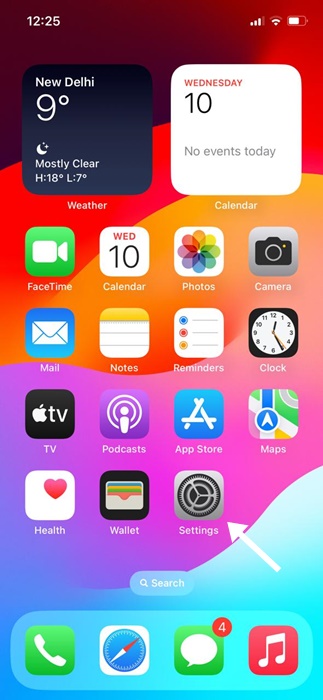
2. जब सेटिंग ऐप खुल जाए, तो नीचे स्क्रॉल करें और टैप करें Instagram.
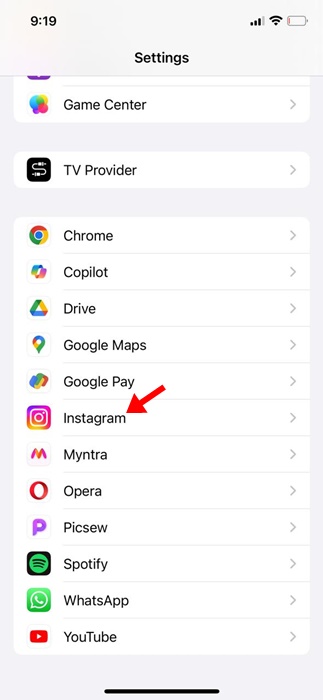
3. अगली स्क्रीन पर, सुनिश्चित करें कि के बगल में स्थित स्विच मोबाइल सामग्री सक्षम है.
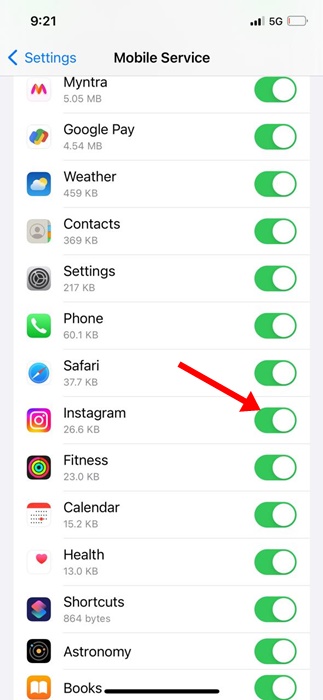
3. अपना इंटरनेट जांचें
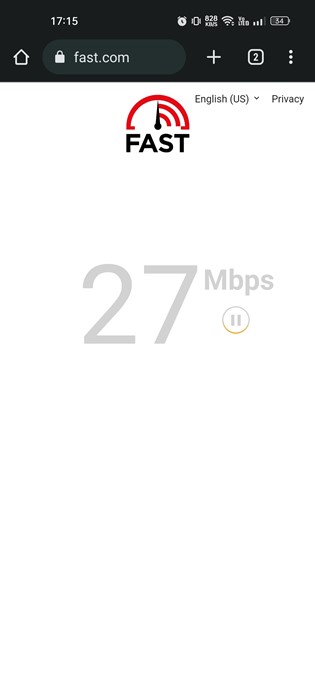
यदि आपके Instagram DM लोड नहीं हो रहे हैं या आप उन्हें देख नहीं पा रहे हैं, तो जांचें कि आपका इंटरनेट काम कर रहा है या नहीं।
इंस्टाग्राम पर मैसेज लोड न होना आमतौर पर अस्थिर या गैर-मौजूद कनेक्शन का संकेत है। आपको न केवल डी.एम. बल्कि ऐप की अन्य सुविधाओं का उपयोग करते समय भी समस्याओं का सामना करना पड़ेगा।
यदि इंटरनेट बंद है, तो फोटो प्रदर्शित नहीं होंगे, वीडियो लोड नहीं होंगे, आदि। यदि आप इन सभी समस्याओं का सामना कर रहे हैं, तो fast.com पर जाएं और जांचें कि आपका इंटरनेट काम कर रहा है या नहीं। 🌐
4. जांचें कि क्या इंस्टाग्राम डाउन है

जब इंस्टाग्राम का सर्वर डाउन हो जाता है, तो ऐप का डीएम फीचर काम नहीं करेगा। यदि आप प्रत्यक्ष संदेश खोल भी लें तो भी आप उत्तर नहीं दे पाएंगे।
सबसे अच्छा विकल्प यह जांचना है कि क्या इंस्टाग्राम सर्वर आउटेज का अनुभव कर रहा है। आप इसका उपयोग कर सकते हैं पेज वास्तविक समय में इंस्टाग्राम सर्वर की स्थिति की जांच करने के लिए।
यदि सर्वर डाउन है, तो आपको प्रतीक्षा करनी होगी और अपने डायरेक्ट मैसेज को पुनः जांचना होगा। आप संभावित सर्वर समस्याओं के लिए इंस्टाग्राम के ट्विटर अकाउंट की भी जांच कर सकते हैं। 🐦
5. इंस्टाग्राम ऐप को जबरन बंद करें
यदि आपका इंटरनेट काम कर रहा है और सर्वर सक्रिय हैं, लेकिन फिर भी आप अपने इंस्टाग्राम संदेशों की जांच नहीं कर पा रहे हैं, तो ऐप को जबरन बंद करने का समय आ गया है।
ऐप में बग के कारण इंस्टाग्राम डीएम काम नहीं कर सकता है। आप अपने एंड्रॉयड पर ऐप को बलपूर्वक बंद करके इस समस्या को समाप्त कर सकते हैं। ऐसे:
1. अपने होम स्क्रीन पर इंस्टाग्राम ऐप आइकन को देर तक दबाएं और चुनें ऐप जानकारी.

2. विकल्प पर टैप करें बलपूर्वक नजरबंदी ऐप की सूचना स्क्रीन पर.

एक बार रुकने के बाद, इंस्टाग्राम ऐप को पुनः लॉन्च करें और अपने DM की जांच करें। 📥
6. VPN/प्रॉक्सी सेवाएं अक्षम करें
इंस्टाग्राम प्लेटफॉर्म तक पहुंचने के लिए वीपीएन या प्रॉक्सी सेवाओं का उपयोग करने की अनुशंसा नहीं करता है। यदि आप ऐप तक पहुंचने के लिए इनका उपयोग कर रहे हैं तो आपको इन्हें अक्षम कर देना चाहिए।
जब आप VPN या प्रॉक्सी सेवा का उपयोग करते हैं, तो Instagram ऐप आपके वास्तविक स्थान से दूर किसी भिन्न सर्वर से कनेक्ट होने का प्रयास करता है।
इससे कनेक्शन का समय बढ़ जाता है और इंस्टाग्राम डीएम ठीक से काम न करने या वीडियो प्लेबैक जैसी समस्याएं हो सकती हैं। तो, सुनिश्चित करें कि आप सभी VPN/प्रॉक्सी सेवाएँ अक्षम करें और फिर से ऐप का उपयोग करें. 🌍
7. इंस्टाग्राम ऐप अपडेट करें

यदि इंस्टाग्राम ऐप को कुछ समय से अपडेट नहीं किया गया है, तो संभव है कि आपके द्वारा उपयोग किए जा रहे संस्करण में कोई बग है जो संदेशों को लोड होने से रोक रहा है।
जब सर्वर से कनेक्शन विफल हो जाता है, तो उपयोगकर्ताओं को विभिन्न समस्याओं का सामना करना पड़ता है। कई लोगों ने कहा है कि गूगल प्ले स्टोर या एप्पल ऐप स्टोर से इंस्टाग्राम ऐप को अपडेट करने से डीएम काम न करने की समस्या ठीक हो जाती है।
तो इसे आज़माएं, खासकर यदि अन्य सभी तरीकों से आपकी Instagram DM लोडिंग समस्या हल नहीं हुई है। 🚀
8. इंस्टाग्राम कैश और डेटा साफ़ करें
यदि ऐप अपडेट विफल हो जाता है तो इंस्टाग्राम का कैश और डेटा साफ़ करने से मदद मिल सकती है। अन्य सोशल मीडिया और इंस्टेंट मैसेजिंग ऐप्स की तरह, इंस्टाग्राम भी सहज उपयोगकर्ता अनुभव प्रदान करने के लिए कैश्ड डेटा का उपयोग करता है।
जब यह कैश्ड डेटा किसी कारणवश दूषित हो जाता है, तो डी.एम. काम नहीं करेगा। इसलिए, किसी भी संभावित समस्या को हल करने के लिए अपने डिवाइस पर इंस्टाग्राम ऐप का कैश और डेटा साफ़ करना आवश्यक है। 🗑️
1. अपने होम स्क्रीन पर इंस्टाग्राम ऐप आइकन को देर तक दबाएं और चुनें ऐप जानकारी.

2. ऐप जानकारी स्क्रीन पर, टैप करें भंडारण उपयोग.
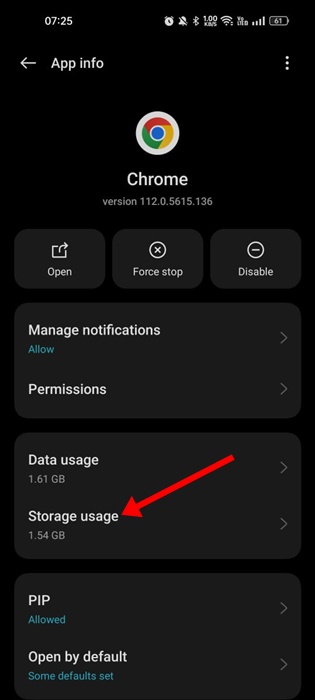
3. स्टोरेज उपयोग में, पर टैप करें कैश को साफ़ करें और फिर डेटा हटाएं.

अब इंस्टाग्राम ऐप खोलें और दोबारा लॉग इन करें। इस बार, आप बिना किसी समस्या के Instagram DM तक पहुंच पाएंगे। 🙌
9. इंस्टाग्राम ऐप को फिर से इंस्टॉल करें
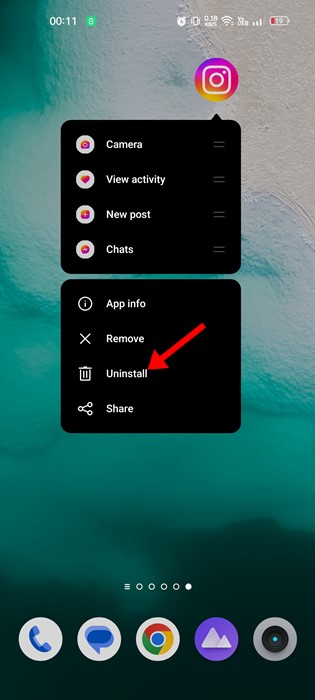
यदि इंस्टाग्राम ऐप कैश साफ़ करने से समस्या ठीक नहीं होती है, तो ऐप को पुनः इंस्टॉल करना अगला सबसे अच्छा विकल्प है। पुनः इंस्टॉल करने से सभी दूषित सहेजे गए डेटा नष्ट हो जाएंगे और एक नई प्रति ऑनलाइन डाउनलोड हो जाएगी।
इंस्टाग्राम ऐप को अनइंस्टॉल करने के लिए, ऐप आइकन को देर तक दबाएं और "अनइंस्टॉल" चुनें। एक बार अनइंस्टॉल हो जाने पर, इसे Google Play Store या Apple App Store से पुनः इंस्टॉल करें। 🔄
10. इंस्टाग्राम सपोर्ट टीम से संपर्क करें
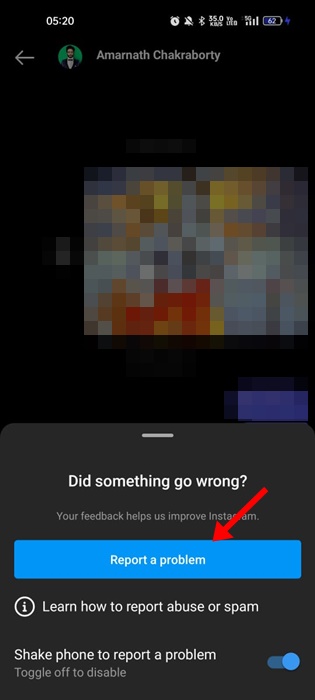
इंस्टाग्राम सपोर्ट टीम से संपर्क करने के कई तरीके हैं, सबसे आसान है खुले डी.एम. इंस्टाग्राम से किसी समस्या की रिपोर्ट करने के लिए अपना फोन हिलाएं।
इसका लक्ष्य इंस्टाग्राम डीएम तक पहुंचना और किसी समस्या की रिपोर्ट करने के लिए फोन मिलाना है। फिर, समस्या की रिपोर्ट करें स्क्रीन पर, रिपोर्टिंग प्रक्रिया को पूरा करने के लिए ऑन-स्क्रीन निर्देशों का पालन करें।
आपको अपनी समस्या और अब तक आपके द्वारा आजमाए गए समाधान के तरीकों का वर्णन करना चाहिए। इसके बाद इंस्टाग्राम की सहायता टीम आपकी समस्या की समीक्षा करेगी और स्वचालित रूप से उसका समाधान करेगी।
इंस्टाग्राम डीएम का उपयोग न कर पाना निराशाजनक हो सकता है, खासकर यदि आप इसका उपयोग दूसरों के साथ संवाद करने के लिए करते हैं। समस्या का समाधान होने तक आप अन्य मैसेजिंग ऐप जैसे व्हाट्सएप, टेलीग्राम, सिग्नल आदि का उपयोग कर सकते हैं। यदि हमसे कोई महत्वपूर्ण समाधान छूट गया हो तो हमें बताएं। 👍















